|
|
主题: 这样的图片怎样做?
|

rinly
职务:普通成员
等级:1
金币:0.0
发贴:16
注册:2004/2/22 16:22:35
|
#12004/5/24 20:06:41
图片如下:  ctrl+a全选时图片会有颜色
|

ZKJ_5d
职务:普通成员
等级:1
金币:0.0
发贴:99
注册:2004/5/14 0:34:50
|
#22004/5/24 20:28:24
图片如下: 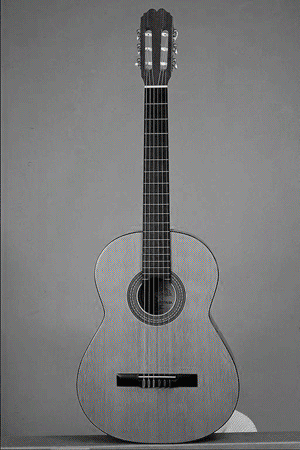 发上来测测 看看行不行
是是是 多多注意
|

rinly
职务:普通成员
等级:1
金币:0.0
发贴:16
注册:2004/2/22 16:22:35
|
#32004/5/24 20:31:31
高手们可以写出具体教程吗?
|

ZKJ_5d
职务:普通成员
等级:1
金币:0.0
发贴:99
注册:2004/5/14 0:34:50
|
#42004/5/24 20:44:12
Windows选择图片的原理是隔像素加色 这里利用的是补色并置变灰的原理 1 原图 图片如下:  2 定义一个图案 总共大小是2*2像素全图共四像素 (下图是视图放大后的显示) 图片如下: 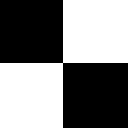 3 复制这一图层 并填加一个图层蒙版 图片如下: 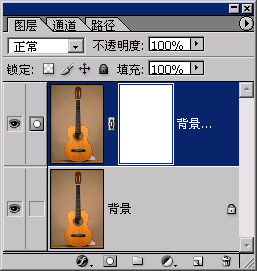 4 在这个图层蒙版上填加刚才定义的图案 图片如下: 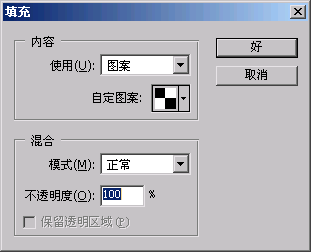 5 对这个图层或底图 进行色环转换 大约要180度 可以看见图像总体显示为灰度 图片如下: 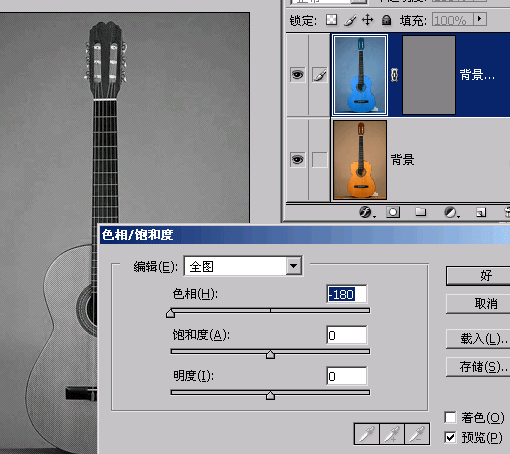 操作完成后 输出或保存为普通的图片 发到网上来 测试
是是是 多多注意
|

ZKJ_5d
职务:普通成员
等级:1
金币:0.0
发贴:99
注册:2004/5/14 0:34:50
|
#52004/5/24 20:47:25
以前在网上看过制作藏图的教程 都是有色的
这个黑白方式的想了想 看来的确是运用了补色相混原理
是是是 多多注意
|

摩羯之马
职务:普通成员
等级:1
金币:0.0
发贴:160
注册:2003/11/2 17:36:23
|
#62004/5/24 22:35:39
顶~~~~~~~~~
|

rinly
职务:普通成员
等级:1
金币:0.0
发贴:16
注册:2004/2/22 16:22:35
|
#72004/5/24 22:37:35
图片如下:  试一试
|

rinly
职务:普通成员
等级:1
金币:0.0
发贴:16
注册:2004/2/22 16:22:35
|
#82004/5/24 22:39:19
图片如下: 
|

rinly
职务:普通成员
等级:1
金币:0.0
发贴:16
注册:2004/2/22 16:22:35
|
#92004/5/24 22:40:08
图片如下: 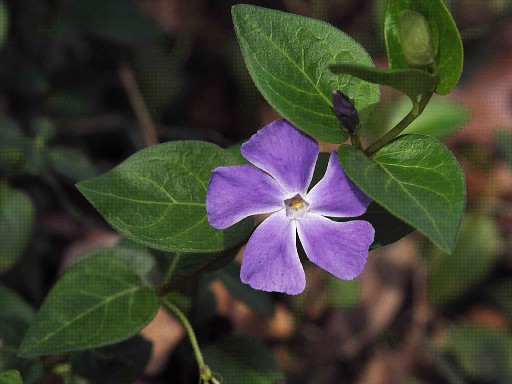
|

rinly
职务:普通成员
等级:1
金币:0.0
发贴:16
注册:2004/2/22 16:22:35
|
#102004/5/24 22:50:39
图片如下: 
|

rinly
职务:普通成员
等级:1
金币:0.0
发贴:16
注册:2004/2/22 16:22:35
|
#112004/5/24 22:51:47
总算可以了
|

rinly
职务:普通成员
等级:1
金币:0.0
发贴:16
注册:2004/2/22 16:22:35
|
#122004/7/23 23:08:56
图片如下: 
|

niwota
职务:普通成员
等级:1
金币:0.0
发贴:93
注册:2004/6/15 18:05:51
|
#132004/7/24 9:18:31
图片如下: 
|

星光飞扬
职务:普通成员
等级:1
金币:0.0
发贴:19
注册:2004/7/24 14:59:22
|
#142004/7/24 14:03:37
谢谢了。我也会做了。 图片如下: 
|

tribby
职务:普通成员
等级:1
金币:0.0
发贴:9
注册:2004/7/23 15:42:31
|
#152004/7/24 18:55:02
是这样吗? 图片如下: 
|




